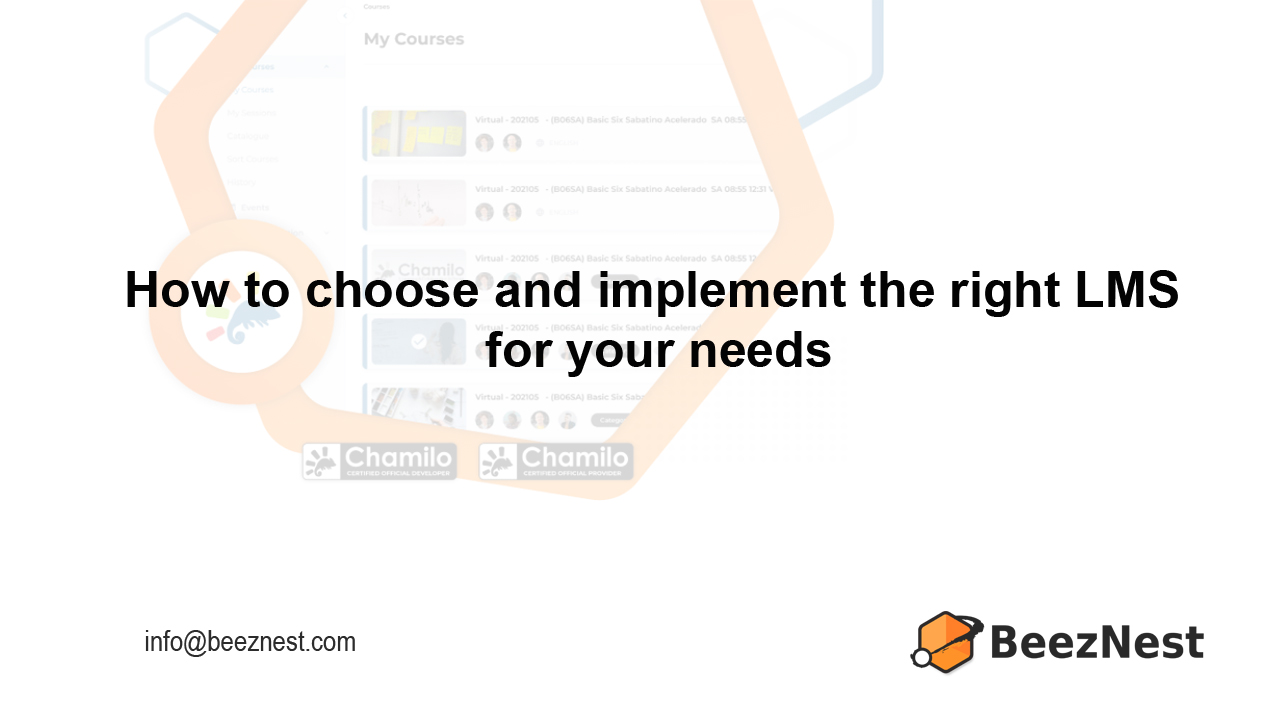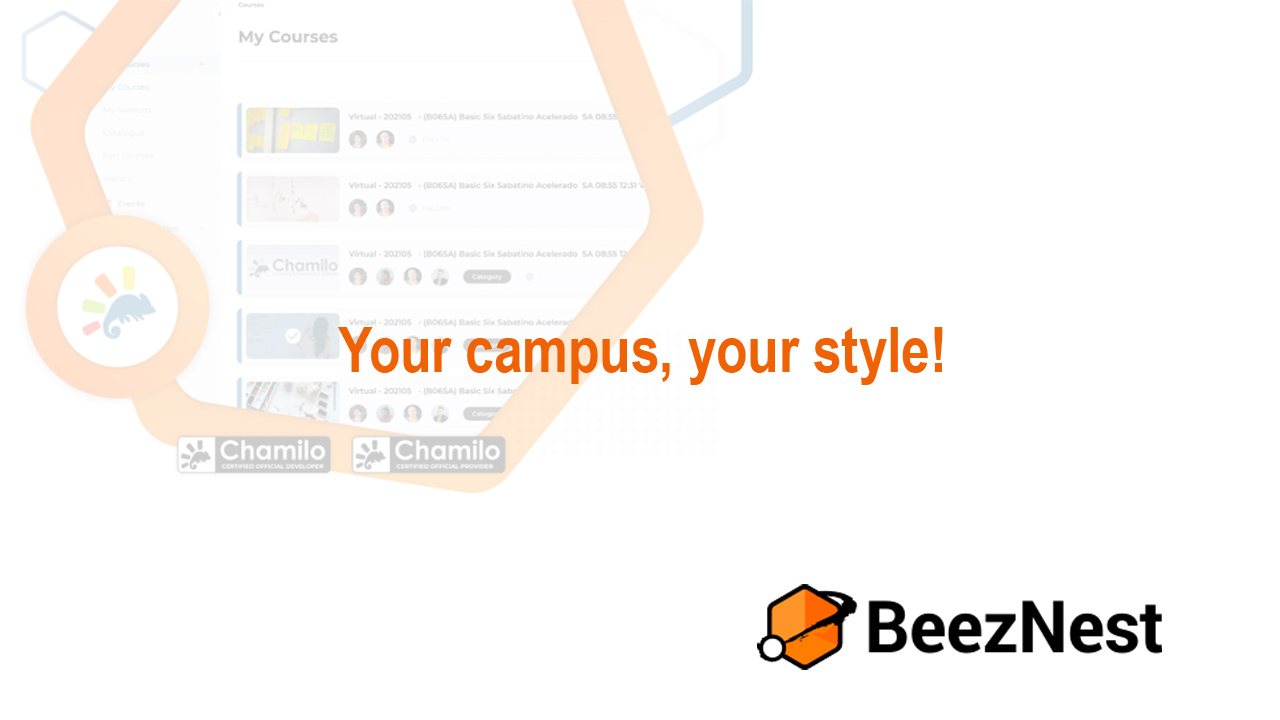¿Te has preguntado cómo compartir archivos de forma efectiva con tus estudiantes en Chamilo LMS? Esta funcionalidad, aunque sencilla, puede transformar tu forma de organizar contenidos, fomentar la colaboración y mantener una comunicación fluida dentro de tus cursos.
En esta guía práctica, descubrirás cómo utilizar la herramienta “Compartir documentos” de Chamilo LMS de manera eficiente. Aprenderás a organizar archivos, enviarlos a grupos específicos, gestionar los documentos compartidos y aprovechar esta herramienta para mejorar la experiencia de enseñanza-aprendizaje.
Basado en el manual oficial de Chamilo y complementado con recomendaciones del equipo de BeezNest, este artículo está diseñado para docentes que buscan optimizar su gestión de contenidos dentro de la plataforma. Tanto si eres nuevo en Chamilo como si ya lo usas regularmente, encontrarás consejos útiles y aplicables desde el primer día.
¿Qué es la herramienta “Compartir documentos” en Chamilo LMS?
La herramienta “Compartir documentos” en Chamilo LMS (también conocida como teacher/dropbox) permite a los docentes enviar archivos directamente a estudiantes o grupos específicos dentro de un curso. A diferencia del repositorio general de documentos, esta función está diseñada para la interacción dirigida, facilitando el intercambio personalizado de material académico, evaluaciones, retroalimentaciones o recursos adicionales.
Además, ofrece funcionalidades para clasificar documentos mediante carpetas privadas (no visibles para los estudiantes), agregar comentarios colaborativos y administrar archivos con acciones como mover, renombrar o descargar versiones comprimidas.

Pasos prácticos para compartir documentos en Chamilo LMS
Compartir documentos en Chamilo es un proceso sencillo y directo. A continuación, te guiamos paso a paso:
- Accede al curso donde deseas compartir un archivo.
- Haz clic en la herramienta “Compartir documentos” desde el menú del curso.
- Haz clic en el icono “Compartir nuevo archivo”.
- Selecciona el archivo desde tu equipo local.
- Decide si deseas sobreescribir versiones anteriores con el mismo nombre.
- En la sección “Enviar a”, selecciona los destinatarios individuales o por grupo (usa la tecla CTRL para selección múltiple).
- Haz clic en “Enviar documento”.
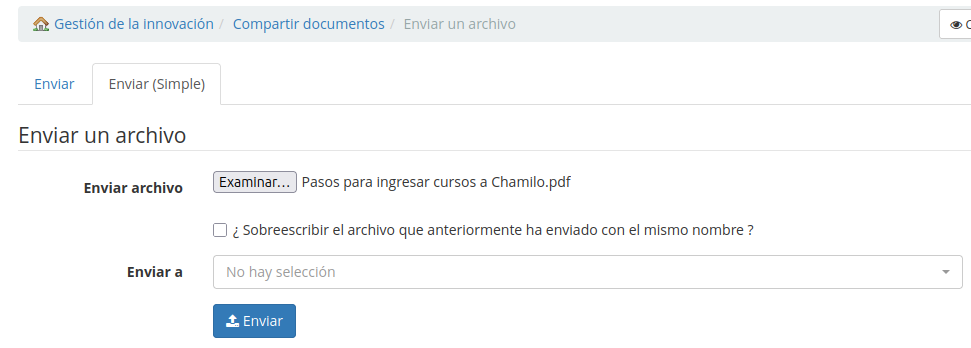
Buenas prácticas para docentes
- Organiza tus archivos en carpetas: Usa carpetas para clasificar material por tipo, semana o módulo. Aunque los estudiantes no las vean, te ayudan a mantener el orden.
- Utiliza nombres descriptivos: Nombrar los archivos con claridad (por ejemplo: “Tarea_Semana4.pdf”) facilita su identificación por parte de los estudiantes.
- Añade comentarios útiles: Acompaña los documentos con comentarios que expliquen su contenido o den instrucciones específicas.
- Actualiza y limpia regularmente: Elimina archivos obsoletos para evitar confusión y mantener tu espacio organizado.
- Verifica destinatarios antes de enviar: Especialmente al enviar documentos sensibles o personalizados.
Errores comunes a evitar
- No usar carpetas: Puede llevar al desorden y dificultad para encontrar archivos. Usa carpetas para categorizar adecuadamente.
- Olvidar seleccionar destinatarios: Si no eliges destinatarios específicos, el documento no será entregado correctamente.
- Enviar sin revisar nombre de archivo: Archivos con nombres genéricos o repetidos pueden causar confusión o sobrescribir versiones anteriores.
- No leer comentarios: Ignorar los comentarios de los estudiantes puede hacer perder oportunidades valiosas de mejora y retroalimentación.
- Confiar únicamente en “Archivos enviados”: No revisar la pestaña de “Archivos recibidos” puede hacer que pierdas documentos que los estudiantes hayan compartido contigo.
Comparativa de funcionalidades
| Funcionalidad | Uso principal | ¿Visible para estudiantes? | Recomendación docente |
|---|---|---|---|
| Carpetas | Organizar archivos compartidos | No | Usar para clasificar por tema o semana |
| Enviar archivo | Compartir documentos con usuarios específicos | Sí | Verifica siempre el destinatario antes de enviar |
| Comentarios | Dar contexto o instrucciones | Sí | Añadir comentarios claros y breves |
| Archivos enviados / recibidos | Control de flujo de documentos | Sí | Revisar ambas pestañas regularmente |
Conclusión
La herramienta de “Compartir documentos” de Chamilo LMS permite una gestión más dinámica y personalizada de los contenidos educativos. Al dominar su uso, los docentes pueden mejorar significativamente la comunicación con los estudiantes, adaptar los materiales a sus necesidades y mantener un curso bien organizado.
¿Ya has utilizado esta función en tus cursos? Te invitamos a compartir tus experiencias y consejos en los comentarios. También puedes explorar más funcionalidades de Chamilo LMS accediendo a la documentación oficial o contactando con el equipo de BeezNest.
Chamilo LMS by BeezNest: Tu socio en transformación digital educativa
¿Te gustaría implementar Chamilo LMS by BeezNest? Te ofrecemos el balance perfecto entre la mejor calidad y el mejor precio. Al contratar nuestro servicio de hosting de Chamilo LMS, experimentarás una solución educativa sin complicaciones, optimizada, segura y respaldada por un equipo de expertos, lo que te permitirá enfocarte en lo más importante: la enseñanza y el aprendizaje. No dudes en 📧 [contactarnos], estamos listos para ayudarte a dar el siguiente paso hacia una educación más eficiente.